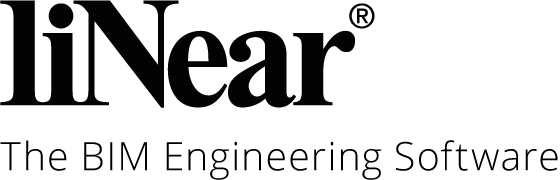Details zu Teilstrecken einstellen
Informationen zum Dialog Teilstrecken einstellen in der Kanalnetzberechnung.
Mit der Funktion Teilstrecken einstellen können Sie mehreren Teilstrecken gleichzeitig dieselben Eigenschaften zuweisen.
Sie befinden sich hier:
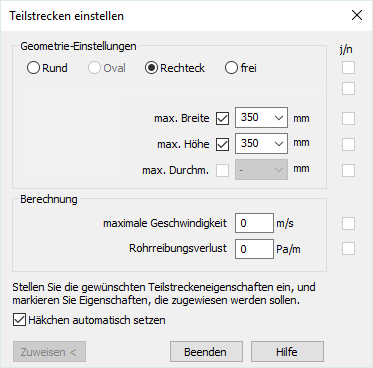
Ändern Sie zunächst die Eigenschaften, die Sie der Teilstrecke zuweisen möchten. Aktivieren Sie die Checkbox Häkchen automatisch setzen. Dann werden die Checkboxen j/n bei Änderungen der Werte automatisch aktiviert. Klicken Sie anschließend auf Zuweisen < und wählen Sie die Teilstrecken aus, die die gewünschten Einstellungen erhalten sollen.
Achten Sie darauf, dass die neuen Eigenschaften, die Sie mit diesem Dialog zuweisen, möglichst vollständig sind, damit es bei der Berechnung nicht zu Fehlern kommt.
Geometrie-Einstellungen
Querschnittsform
Wählen Sie die Querschnittsform für den Kanal. Ovalkanal wird nur angeboten, wenn er in den Einstellungen aktiviert ist. Abhängig davon werden die Felder max. Breite und max. Höhe (Rechteckkanal oder Ovalkanal) oder max. Durchmesser (für Rundkanäle) aktiviert. Wenn Sie als Querschnittsform frei wählen, wird die Teilstrecke bei der Dimensionierung zunächst als Rundrohr dimensioniert und schaltet bei Erreichen des in den Einstellungen festgelegten Grenzwerts wahlweise auf Ovalkanal oder Rechteckkanal um.
max. Breite, max. Höhe, max. Durchm.
Je nach gewählter Querschnittsform können Sie die maximale Breite, maximale Höhe oder den maximalen Durchmesser bestimmen. Es stehen die Dimensionen zur Verfügung, die in den Rohrtabellen als aktiv gekennzeichnet sind. Wenn Sie die jeweilige Checkbox vor der Maßangabe aktivieren, werden die Abmessungen der Teilstrecke festgesetzt und auf feste Breite, feste Höhe oder fester Durchm. geändert.
Berechnung
maximale Geschwindigkeit, Rohrreibungsverlust
Wenn die Werte von den Vorgaben in den Einstellungen an einer bestimmten Stelle abweichen sollen, geben Sie die gewünschten Werte ein. Wenn Sie 0 eingeben, werden die Werte aus den Einstellungen verwendet.
Häkchen automatisch setzen
Diese Checkbox ist standardmäßig aktiviert.
Aktiviert: Wenn Sie Werte in diesem Dialog ändern, werden die zugehörigen Checkboxen j/n automatisch aktiviert. Damit ist sichergestellt, dass die geänderte Werte mit der Funktion Zuweisen < berücksichtigt werden.
Deaktiviert: Wenn Sie Werte in diesem Dialog ändern, müssen Sie die zugehörigen Checkboxen j/n manuell aktivieren, damit die geänderte Werte mit der Funktion Zuweisen < berücksichtigt werden.
j/n
Aktiviert: Der zugehörige Wert wird den gewählten Teilstrecken mit der Funktion Zuweisen < zugewiesen.
Deaktiviert: Der zugehörige Wert wird nicht zugewiesen.